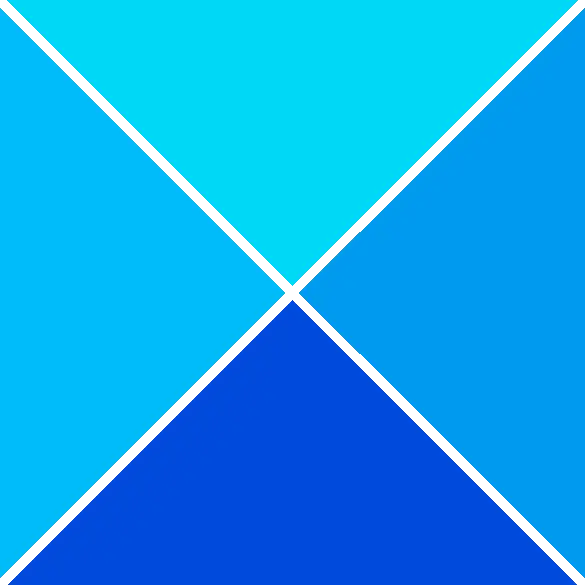మీరు అనుభవిస్తున్నారా ఆఫీస్ సాఫ్ట్వేర్ను ఇన్స్టాల్ చేసేటప్పుడు లేదా అప్డేట్ చేస్తున్నప్పుడు ఎర్రర్ కోడ్ 30015-26 మీ Windows కంప్యూటర్లో? ఈ గైడ్లో, ఈ ఎర్రర్ కోడ్ ఏమిటి మరియు మీరు దాన్ని ఎలా పరిష్కరించవచ్చో మేము చర్చిస్తాము.

ఆఫీసులో ఎర్రర్ కోడ్ 30015-26 అంటే ఏమిటి?
మీరు Office అప్డేట్లను ఇన్స్టాల్ చేయడానికి ప్రయత్నించినప్పుడు ఎర్రర్ కోడ్ 30015-26 ఏర్పడుతుంది. ట్రిగ్గర్ చేయబడినప్పుడు, మీరు '' అనే దోష సందేశాన్ని అందుకుంటారు. మమ్మల్ని క్షమించండి, ఆఫీస్ని అప్డేట్ చేస్తున్నప్పుడు మేము సమస్యను ఎదుర్కొన్నాము .' మీరు ' క్షమించండి, మేము సమస్యలో పడ్డాము. ”ఈ ఎర్రర్ కోడ్తో అనుబంధించబడిన ఎర్రర్ మెసేజ్ల యొక్క ఇతర రకాలు ఉండవచ్చు.
ఇప్పుడు, ఈ లోపం అనేక కారణాల వల్ల ప్రేరేపించబడవచ్చు. విరిగిన సిస్టమ్ ఫైల్లు, యాంటీవైరస్/ఫైర్వాల్ జోక్యం లేదా Office యాప్లో అవినీతి కారణంగా ఇది సంభవించవచ్చు. ఈ లోపానికి ఇతర సాధారణ కారణాలు అస్థిర ఇంటర్నెట్ కనెక్షన్ మరియు అప్డేట్లను ఇన్స్టాల్ చేయడానికి తగినంత డిస్క్ స్థలం లేకపోవడం. ఏదైనా సందర్భంలో, ఈ పోస్ట్ లోపాన్ని పరిష్కరించడానికి మీకు సహాయం చేస్తుంది. మీరు ఈ పని పరిష్కారాలను ఉపయోగించవచ్చు మరియు ఎర్రర్ కోడ్ 30015-26 లేకుండా Officeని నవీకరించవచ్చు.
మైక్రోసాఫ్ట్ ఆఫీస్ ఎర్రర్ కోడ్ 30015-26ని పరిష్కరించండి
మీ PCలో Office అప్డేట్లను ఇన్స్టాల్ చేయడానికి ప్రయత్నిస్తున్నప్పుడు మీరు ఎర్రర్ కోడ్ 30015-26లో రన్ అవుతున్నట్లయితే, మీ ఇంటర్నెట్ కనెక్షన్ని తనిఖీ చేసి, అది బాగా పని చేస్తుందని నిర్ధారించుకోండి. మరియు కూడా, మీరు ఒక కలిగి నిర్ధారించుకోండి తగినంత మొత్తంలో డిస్క్ స్థలం కొత్త Office అప్డేట్లను ఇన్స్టాల్ చేయడానికి. అది సహాయం చేయకపోతే, లోపాన్ని పరిష్కరించడానికి మీరు క్రింది పరిష్కారాలను ఉపయోగించవచ్చు:
- మైక్రోసాఫ్ట్ సపోర్ట్ మరియు రికవరీ అసిస్టెంట్ ఉపయోగించండి
- SFC మరియు DISM స్కాన్లను నిర్వహించండి.
- యాంటీవైరస్/ఫైర్వాల్ను తాత్కాలికంగా నిలిపివేయండి.
- ప్రోగ్రామ్ ఇన్స్టాల్ మరియు అన్ఇన్స్టాల్ ట్రబుల్షూటర్ని ఉపయోగించండి.
- మైక్రోసాఫ్ట్ ఆఫీస్ రిపేర్ చేయండి.
- Microsoft Office యాప్ని మళ్లీ ఇన్స్టాల్ చేయండి.
1] మైక్రోసాఫ్ట్ సపోర్ట్ మరియు రికవరీ అసిస్టెంట్ ఉపయోగించండి
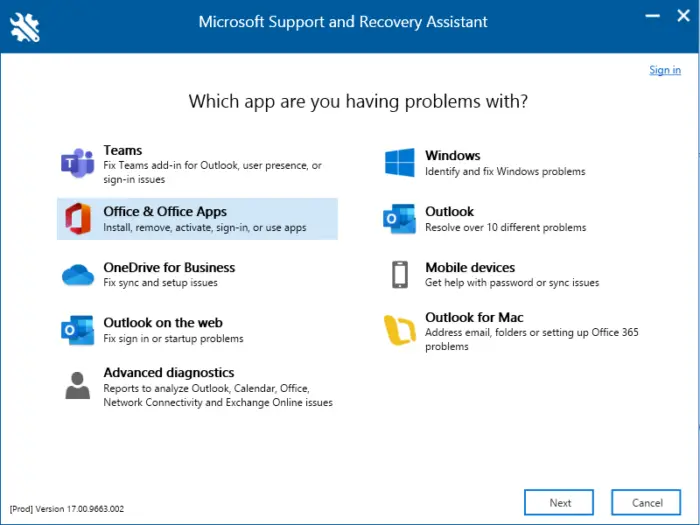
మైక్రోసాఫ్ట్ సపోర్ట్ మరియు రికవరీ అసిస్టెంట్ Office 365, Outlook, OneDrive & ఇతర కార్యాలయ సంబంధిత సమస్యలను పరిష్కరించడంలో సహాయపడవచ్చు. విండోస్ యాక్టివేషన్, అప్డేట్లు, అప్గ్రేడ్, వంటి సమస్యలను పరిష్కరించడంలో సాధనం మీకు సహాయపడుతుంది. ఆఫీస్ ఇన్స్టాలేషన్ , యాక్టివేషన్, అన్ఇన్స్టాలేషన్, Outlook ఇమెయిల్, ఫోల్డర్లు మొదలైనవి. దీన్ని రన్ చేయండి మరియు అది సహాయపడుతుందో లేదో చూడండి.
2] SFC మరియు DISM స్కాన్లను నిర్వహించండి
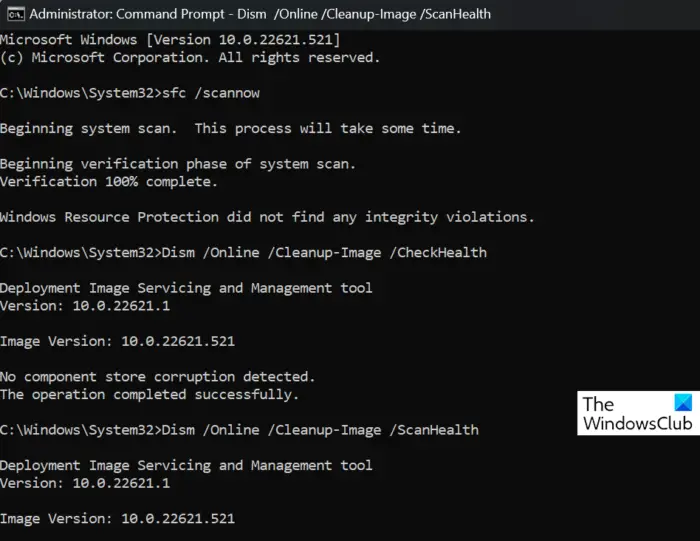
పాడైన లేదా దెబ్బతిన్న సిస్టమ్ ఫైల్ల కారణంగా ఈ లోపం సులభతరం చేయబడుతుంది. కాబట్టి, మీరు సిస్టమ్ ఫైల్లను రిపేర్ చేయడానికి ప్రయత్నించవచ్చు మరియు మీరు ఎర్రర్ కోడ్ 30015-26 లేకుండా Office అప్డేట్లను ఇన్స్టాల్ చేయగలరో లేదో చూడవచ్చు. నువ్వు చేయగలవు SFC స్కాన్ని అమలు చేయండి తరువాత a DISM స్కాన్ లోపాన్ని పరిష్కరించడానికి.
చదవండి: సర్వర్ ఈ చర్యను పూర్తి చేయలేకపోయింది Office లోపం .
3] యాంటీవైరస్/ఫైర్వాల్ని తాత్కాలికంగా నిలిపివేయండి
మీ యాంటీవైరస్/ఫైర్వాల్ జోక్యం కారణంగా మీరు ఈ లోపాన్ని ఎదుర్కొంటూ ఉండవచ్చు. ఇది Microsoft సర్వర్ల నుండి అప్డేట్లను డౌన్లోడ్ చేయకుండా మరియు ఇన్స్టాల్ చేయకుండా Officeని బ్లాక్ చేసి ఉండవచ్చు. అందువల్ల, మీరు కొంత సమయం పాటు మీ యాంటీవైరస్ మరియు ఫైర్వాల్ను నిలిపివేయడానికి ప్రయత్నించవచ్చు మరియు ఆఫీస్ అప్డేట్లను ఇన్స్టాల్ చేయడానికి ప్రయత్నించవచ్చు.
4] ప్రోగ్రామ్ ఇన్స్టాల్ మరియు అన్ఇన్స్టాల్ ట్రబుల్షూటర్ని ఉపయోగించండి
ఆఫీస్ అప్డేట్లను ఇన్స్టాల్ చేస్తున్నప్పుడు మీకు సమస్య ఉన్నందున, మీరు Microsoft నుండి ప్రోగ్రామ్ ఇన్స్టాల్ మరియు అన్ఇన్స్టాల్ ట్రబుల్షూటర్ని ఉపయోగించి ప్రయత్నించవచ్చు. ప్రోగ్రామ్లు లేదా అప్డేట్లను ఇన్స్టాల్ చేస్తున్నప్పుడు లోపాలను కలిగించే సాధారణ సమస్యలను పరిష్కరించడంలో ఇది మీకు సహాయపడుతుంది. కాబట్టి, ప్రోగ్రామ్ ఇన్స్టాల్ మరియు అన్ఇన్స్టాల్ ట్రబుల్షూటర్ని డౌన్లోడ్ చేసి, ఇన్స్టాల్ చేయండి ఆపై దాన్ని పరిష్కరించడానికి మరియు లోపాన్ని పరిష్కరించడానికి దాన్ని అమలు చేయండి. ఇది మీ విషయంలో పని చేయకపోతే, తదుపరి పని పరిష్కారానికి వెళ్లండి.
5] మైక్రోసాఫ్ట్ ఆఫీస్ రిపేర్ చేయండి
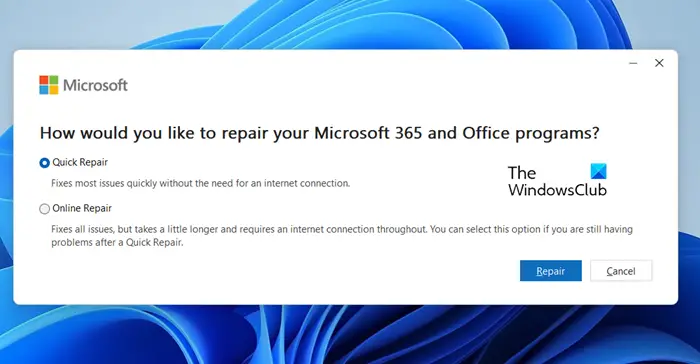
ఆవిరి గార్డు అంటే ఏమిటి
మైక్రోసాఫ్ట్ ఆఫీస్ యాప్కి సంబంధించి కొంత అవినీతి జరిగి ఉండవచ్చు, దీని వలన లోపం ఏర్పడుతుంది. కాబట్టి, దృష్టాంతం వర్తింపజేస్తే, ముందుగా యాప్ని రిపేర్ చేసి, ఆపై కొత్త అప్డేట్లను ఇన్స్టాల్ చేయడానికి ప్రయత్నించండి.
ఇక్కడ ఎలా ఉంది:
- ముందుగా, Win+Iని ఉపయోగించి సెట్టింగ్ల యాప్ను తెరిచి, యాప్లు > ఇన్స్టాల్ చేసిన యాప్లు ఎంపికపై క్లిక్ చేయండి.
- తర్వాత, దయచేసి మైక్రోసాఫ్ట్ ఆఫీస్ యాప్కి క్రిందికి స్క్రోల్ చేయండి మరియు దాని పక్కన ఉన్న మూడు-డాట్ మెను బటన్ను నొక్కండి.
- ఇప్పుడు, ఎంచుకోండి సవరించు ఎంపిక.
- ఆ తర్వాత, ఏదైనా ఎంచుకోండి త్వరిత మరమ్మతు లేదా ఆన్లైన్ మరమ్మతు ఎంపికను ఆపై క్లిక్ చేయండి మరమ్మత్తు బటన్.
- పూర్తయిన తర్వాత, లోపం పరిష్కరించబడిందో లేదో తనిఖీ చేయడానికి Office నవీకరణలను ఇన్స్టాల్ చేయడానికి ప్రయత్నించండి.
చదవండి: ఆఫీస్ని ఇన్స్టాల్ చేస్తున్నప్పుడు 30016-22 లోపాన్ని పరిష్కరించండి .
6] Microsoft Officeని మళ్లీ ఇన్స్టాల్ చేయండి
మీరు ఆఫీస్ అప్డేట్లను ఇన్స్టాల్ చేసి, ఎర్రర్ కోడ్ 30015-26ని పొందలేకపోతే, మేము మీకు సూచిస్తున్నాము అన్ఇన్స్టాల్ చేసి, ఆపై Microsoft Officeని మళ్లీ ఇన్స్టాల్ చేయండి మీ కంప్యూటర్లో. అప్డేట్లను డౌన్లోడ్ చేయకుండా మిమ్మల్ని నిరోధించే యాప్ అవినీతి కావచ్చు. కాబట్టి, Office యొక్క ప్రస్తుత కాపీని తీసివేసి, ఆపై మీ కంప్యూటర్లో తాజా Office సంస్కరణ యొక్క తాజా కాపీని మళ్లీ ఇన్స్టాల్ చేయండి.
ఇది సహాయపడుతుందని ఆశిస్తున్నాను!
ఆఫీస్ ఎర్రర్ కోడ్ 30015 1015 అంటే ఏమిటి?
మీరు మీ PCలో Microsoft Office యాప్ని ఇన్స్టాల్ చేయడానికి ప్రయత్నిస్తున్నప్పుడు ఎర్రర్ కోడ్ 30015-1015 ఏర్పడుతుంది. మీ ఇంటర్నెట్ కనెక్షన్ సరిగ్గా పని చేయకపోతే ఇది సంభవించవచ్చు. లేదా, Officeని ఇన్స్టాల్ చేయడానికి మీ కంప్యూటర్లో తగినంత ఖాళీ స్థలం లేకుంటే, మీరు ఈ ఎర్రర్కు గురయ్యే అవకాశం ఉంది. ఈ లోపానికి మరొక కారణం పాడైన సిస్టమ్ ఫైల్లు కావచ్చు. కాబట్టి, మీ ఇంటర్నెట్ కనెక్షన్ని తనిఖీ చేయండి, డిస్క్ స్థలాన్ని ఖాళీ చేయండి మరియు లోపాన్ని పరిష్కరించడానికి SFC స్కాన్ చేయండి.
ఇప్పుడు చదవండి: Officeని ఇన్స్టాల్ చేస్తున్నప్పుడు Windows IntegratedOffice.exe లోపాన్ని కనుగొనలేదు .